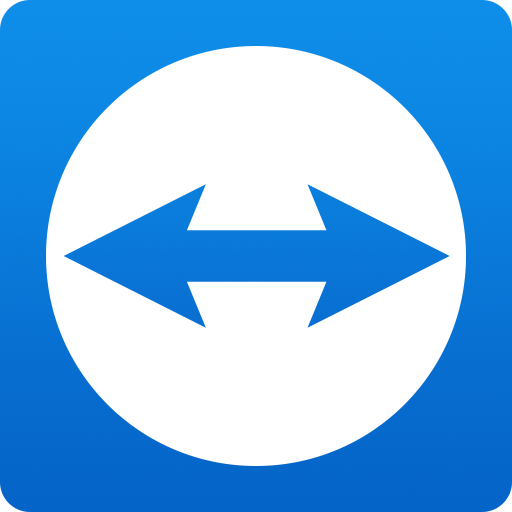Настройка микрофона на Windows 10 если он не работает
Микрофон – это полезная аппаратная часть, и если она не работает, то возникает вопрос, как настроить микрофон на Windows 10. Мы расскажем, как это сделать быстро и бесплатно.
Сегодня многие пользователи общаются со своими товарищами и родственниками посредством специальных программ. Для такого общения часто возникает необходимость корректной настройки оборудования. Но что делать, если оно не работает? Для того чтобы ваш ноутбук или компьютер можно было полноценно использовать для голосового общения, нужно настроить микрофон. Например, в очень популярной операционной системе Windows 10. Сделать это бывает достаточно просто. Поэтому давайте посмотрим, какие есть варианты решения подобных проблем.
Что такое «не работает» микрофон
Вы удивитесь, но многие банально забывают подключить внешний микрофон или полагают, что он у них встроенный. Поэтому первым делом проверьте, есть ли он у вас вообще и если да – то подключен ли. В ноутбуках он может быть встроенным – это нормальная практика, однако в стационарных ПК он обычно внешний.
Как правило, нерабочее состояние это такое, когда вы не можете взаимодействовать с оборудованием. Например, вы говорите, а звук не пишется. Поэтому, чтобы понять, что проблема действительно есть, у вас на компьютере должна быть утилита, благодаря которой вы увидите, что звук идет или нет. Это не обязательно профессиональное ПО, это может быть и обычный Скайп, в котором вы увидите, есть ли звук. Там даже есть специальный режим для теста, чтобы не мучить живых реальных людей.
Как настроить микрофон на ноутбуке с Windows 10
В настоящее время сложно найти ноутбук, в котором бы не было такого оборудования. Если вы не можете общаться с друзьями на своём мобильном компьютере, то, скорее всего, там просто не настроен или не работает микрофон. Чтобы восстановить работоспособность этого устройства, нужно:
- Открываем «Пуск» и переходим в Панель управления;
- Далее открываем «Оборудование и звук»;
- «Управление звуковыми устройствами»;
- Здесь нужно будет найти звукозаписывающее оборудование, открыть свойства микрофона по умолчанию.
Если вам нужно использовать другое устройство для снятия звука, то его стоит установить по умолчанию. Далее стоит произвести его детальные настройки – громкость и уровни усиления.
Как устранить проблему
Помните, что первым делом мы должны убедиться, что у вас есть аппаратная часть и она подключена. Если с этим все чисто, то приступаем к устранению проблемы. Первым делом устанавливаем драйвера. Вы можете использовать как специальный для вашей звуковой карты, так и универсальный.
Если система не видит такое устройство, то его работоспособность придётся восстанавливать вручную. Например, решением проблемы, когда в Windows 10 не работает звукоснимающее оборудование, является установка наиболее актуальной версии драйверов для него. Поэтому настроить микрофон придётся через «Диспетчер устройств». Открывайте соответствующую вкладку и ищите в списке ваше оборудование. Если его нет или рядом с ним есть жёлтый треугольник, то нужно переустановить драйвера.
Когда рядом с иконкой нужного вам устройства есть стрелочка вниз, то ранее кто-то произвёл его отключение на программном уровне. Вам просто необходимо вызвать контекстное меню для такого оборудования и включить его.
Бывает, что в настройках подобных устройств выставлен минимальный уровень звука или он вовсе отключён. Для включения устройства или добавления нужного уровня усиления переходим в настройки такого оборудования и выставляем все настройки так, как вам нужно.
Теперь вы знаете, как настроить микрофон, если он не работает. Эта инструкция подойдет не только для Windows 10, но и других операционных систем.
Понравилась статья? Поделитесь с друзьями:
- Лучшие программы для Windows 10
- Отзывы пользователей
программы
статьи
ТОП10 программ